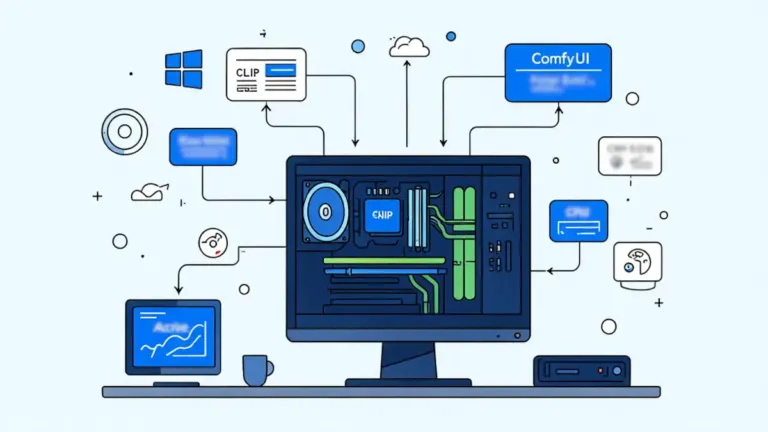BIOS/UEFI : paramètre pour ajuster fréquence et tension CPU selon la charge

Dans le BIOS/UEFI, plusieurs paramètres permettent de gérer la fréquence et la tension du CPU (processeur) afin de réduire la consommation d’énergie et la production de chaleur lorsque la pleine puissance n’est pas nécessaire.
Si vous hésitez à utiliser ce type de paramètre par crainte d’avoir un impact sur les performances de votre ordinateur, sachez que la majorité de ces paramètres n’entrent en jeu que lorsque la charge du CPU est faible. Si ce n’est pas le cas, je le précise dans le descriptif de l’option.
A lire : Comment optimiser la consommation électrique d’un PC de Gaming ?
Voici les principaux paramètres :
Intel SpeedStep (EIST – Enhanced Intel SpeedStep Technology) / AMD Cool’n’Quiet
Les technologies Intel SpeedStep et AMD Cool’n’Quiet permettent au processeur de réduire dynamiquement sa fréquence et sa tension lorsque la charge de travail est faible. Elles ajustent automatiquement les paramètres en fonction des besoins du système.
C-States (CPU Power States)
Les C-States sont des états de gestion d’alimentation du processeur. Plus le numéro de C-State est élevé, mois le processeur consomme d’énergie en désactivant certaines parties de celui-ci. Par exemple, le C0 est l’état actif, tandis que les états C1, C2, etc., permettent au processeur de réduire sa consommation d’énergie en désactivant certaines fonctions.
Intel Turbo Boost / AMD Precision Boost
Les technologies Intel Turbo Boost et AMD Precision Boost permettent au processeur d’augmenter temporairement sa fréquence au-delà de sa fréquence de base lorsque la charge de travail l’exige, mais elles fonctionnent également en tandem avec les technologies de réduction de fréquence. Quand le Turbo Boost n’est pas nécessaire, le processeur peut abaisser sa fréquence pour économiser de l’énergie.
P-States (Performance States)
Les P-States sont des états de performance du processeur qui ajustent la fréquence et la tension pour équilibrer la performance et la consommation d’énergie. Le processeur bascule entre différents P-States en fonction de la charge de travail. Le P0 correspond à la fréquence maximale, et les états suivants (P1, P2, etc.) réduisent progressivement la fréquence et la tension.
Power Limit (TDP Limit or PL1/PL2 for Intel CPUs)
Ce paramètre définit la limite de puissance que le processeur peut consommer sur une période prolongée (PL1) ou de courte durée (PL2). En réduisant ces valeurs, le processeur limite automatiquement sa fréquence pour rester dans les limites de puissance définies.
Global C-State Control (pour les processeurs AMD)
Cette option permet d’activer ou de désactiver les C-States globalement sur le processeur. Lorsque les C-States sont activés, le processeur peut entrer dans des états de faible puissance pour économiser de l’énergie.
CPU Voltage Control (Offset ou Adaptive)
Certains BIOS/UEFI permettent de régler la tension du processeur via des options d’offset ou en mode adaptatif. Une tension plus basse réduit la consommation d’énergie et la chaleur produite, mais peut aussi limiter la capacité du processeur à maintenir des fréquences élevées sous charge.
SVM Mode (AMD) / VT-d / VT-x (Intel)
Bien que principalement lié à la virtualisation, désactiver ces options peut réduire légèrement la consommation d’énergie lorsque la virtualisation matérielle n’est pas nécessaire.
Si vous n’utilisez pas de solution de virutalisation, je vous conseille de désactiver cette option. Elle peut également provoquer des problèmes d’incompatiblités avec d’autres programmes et également des baisses de performances mineures. Personnellement, cette option est activée sur mon ordinateur, mais j’utilise beaucoup les VM et Docker.
Eco Mode
L’Eco Mode est un paramètre disponible dans certains BIOS/UEFI, principalement sur les cartes mères équipées de processeurs AMD Ryzen, mais aussi sur certaines plateformes Intel. Ce mode permet de réduire la consommation d’énergie du processeur en limitant sa puissance maximale (TDP) et en réduisant automatiquement la fréquence du processeur.
Voici comment l’Eco Mode fonctionne et s’intègre avec les autres paramètres mentionnés précédemment :
- Réduction du TDP :
- L’Eco Mode limite le TDP (Thermal Design Power) du processeur, c’est-à-dire la quantité maximale de puissance que le CPU peut consommer. Par exemple, un processeur AMD Ryzen 9 5900X avec un TDP de 105W peut être configuré pour fonctionner avec un TDP réduit à 65W en activant l’ECO Mode.
- Ajustement de la fréquence et de la tension :
- Pour rester dans les limites du TDP réduit, l’Eco Mode ajuste automatiquement la fréquence et la tension du processeur en fonction de la charge. Cela se traduit par une baisse de la fréquence maximale en cas de charge lourde, ce qui permet de réduire la consommation d’énergie et la production de chaleur.
- Optimisation de l’efficacité énergétique :
- L’ECO Mode est conçu pour maximiser l’efficacité énergétique, en sacrifiant légèrement la performance brute pour obtenir une meilleure performance par watt. C’est un choix idéal pour les utilisateurs qui privilégient la consommation d’énergie réduite et des températures plus basses plutôt que des performances maximales.
- Interaction avec les autres paramètres :
- L’ECO Mode fonctionne en parallèle avec d’autres technologies comme l’Intel SpeedStep, AMD Cool’n’Quiet, et les C-States. Lorsqu’il est activé, il ajuste ces paramètres automatiquement pour rester dans les limites de puissance imposées. Il n’est généralement pas nécessaire de modifier manuellement les autres paramètres lorsque l’ECO Mode est actif, car il prend en charge la gestion globale de l’énergie.
En résumé, l’Eco Mode est une solution pratique pour ceux qui souhaitent réduire la consommation d’énergie et les émissions thermiques de leur système sans avoir à configurer manuellement chaque paramètre.
Ressources utiles : Comment activer l’Eco Mode ?
Conclusion sur les paramètres du BIOS/UEFI pour réduire la fréquence et/ou tension du CPU en fonction de la charge
Ces options sont souvent accessibles dans le BIOS/UEFI sous des menus comme « CPU Configuration », « Advanced CPU Configuration », « Power Management », ou « Overclocking Settings ». Les paramètres peuvent varier légèrement selon le fabricant de la carte mère et le modèle spécifique.
En conclusion, les paramètres du BIOS/UEFI offrent une variété d’options pour ajuster la fréquence et la tension du CPU en fonction de la charge. Ils permettent ainsi d’optimiser l’efficacité énergétique et de gérer la production de chaleur.
Des technologies comme Intel SpeedStep, AMD Cool’n’Quiet, et les C-States permettent des ajustements dynamiques en fonction des besoins du système, tandis que des modes spécifiques comme l’ECO Mode simplifient ce processus en offrant une réduction automatique de la consommation d’énergie.
En exploitant ces paramètres, vous pourrez non seulement prolonger la durée de vie de vos composants, mais aussi réduire l’empreinte énergétique de leur système, tout en maintenant un bon équilibre entre performance et efficacité.
Pour ne rien rater, abonnez-vous à Cosmo Games sur Google News et suivez-nous sur X (ex Twitter) en particulier pour les bons plans en direct. Vos commentaires enrichissent nos articles, alors n'hésitez pas à réagir ! Un partage sur les réseaux nous aide énormément. Merci pour votre soutien !